Correo electrónico como documento de Word
Cuando su documento de Word esté listo, puede enviarlo inmediatamente por correo electrónico utilizando el botón de correo electrónico. Si no ha guardado el documento antes, se le pedirá que lo guarde primero. A continuación, haga clic en el botón de correo electrónico y seleccione la opción "Enviar por correo electrónico como documento de Word". Ahora se creará un nuevo mensaje de correo electrónico en Outlook con el archivo de Word adjunto.
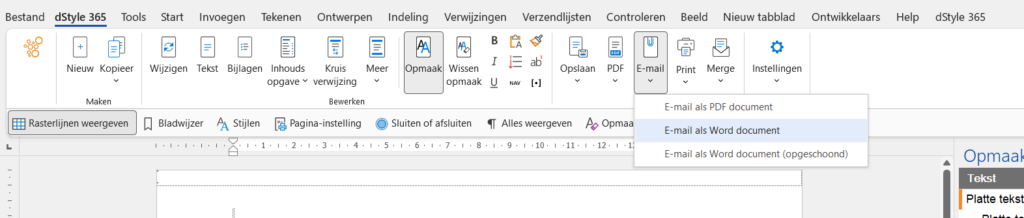
Enviar por correo electrónico como documento PDF
La desventaja de la conversión al formato PDF es que primero hay que guardar el documento de Word como PDF para poder enviarlo como archivo adjunto por correo electrónico. Con la función de correo electrónico en PDF esto ya no es necesario. Ahora puede enviar el documento de Word directamente como archivo adjunto en formato PDF a un mensaje de correo electrónico.

Haga clic en el botón de correo electrónico y seleccione la opción "Enviar por correo electrónico como documento PDF" para añadir el documento abierto como documento PDF como adjunto a un nuevo mensaje de correo electrónico. En Outlook, ahora se crea un nuevo mensaje en el que se añade el archivo PDF como adjunto.
En el documento PDF aparecen partes del documento que normalmente no se imprimen, como el logotipo.
Correo electrónico como documento de Word (depurado)
Es posible enviar el archivo de Word guardado como correo electrónico directamente desde la cinta de dStyle (LegalWord). También existe la opción de enviar el archivo "limpio". Haga clic aquí para obtener más información sobre esta opción.